- 在关机情况下按住ESC不松手,按一下开机键,看到图二的画面后选择enter setup。
-
进入BIOS后按方向键选择security选项,然后在这里选择boot menu。
-
把secure boot 这里以及control全部设置为disable,即禁止启动的意思。然后按方向键选择BIOS顶部boot选项,把launch csm 设置为enble,即开启的意思。
-
这个时候把启动U盘插入到电脑上,按一下键盘上面的f10,保存退出设置。选择OK即可。
-
然后在黑屏瞬间按住ESC不动,看到图二选择你的U盘进行启动。如果没有掌握这个方法,则先关机后按住ESC,再按一下开机键开机。
-
接着进入到pe选择第一个pe,选择后会自动弹出安装的提示,点击确定即可。
-
在这里选择C盘,通常会自动帮助你选择的,选择后好了会自动把系统安装到电脑上,看到图二的进度条完毕后,在电脑重启的时候,把U盘拔出来就可以了。
华硕笔记本u盘重装系统教程
最新推荐文章于 2025-02-24 17:57:59 发布










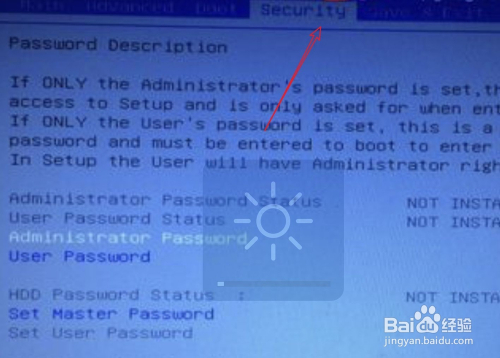
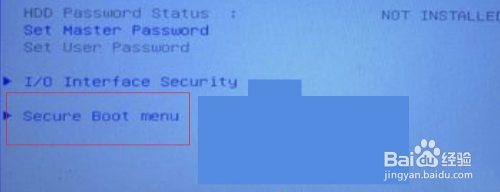
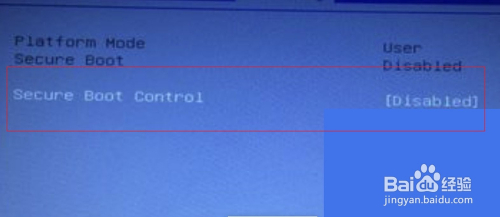
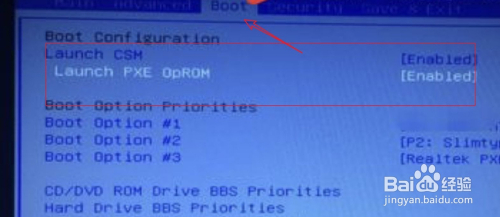

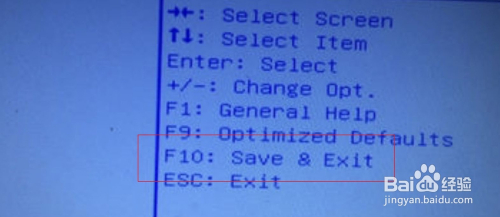
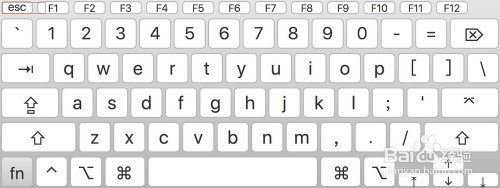
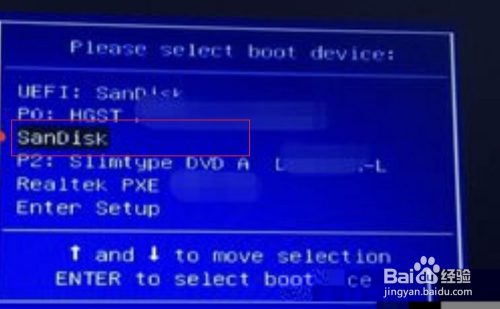
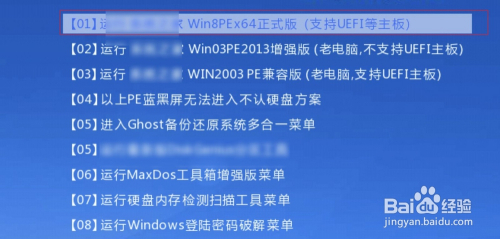
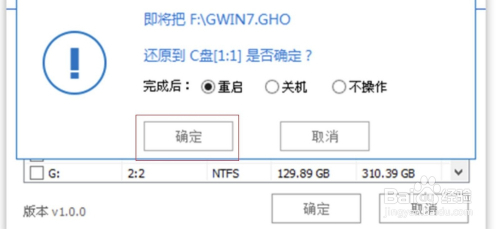
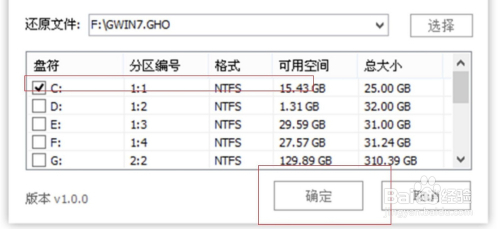
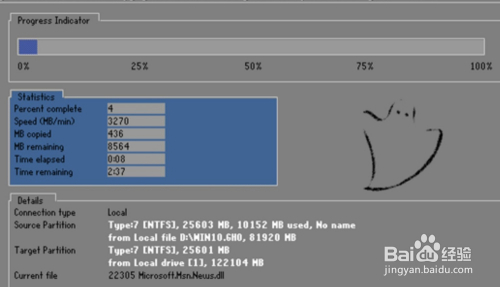

















 1821
1821

 被折叠的 条评论
为什么被折叠?
被折叠的 条评论
为什么被折叠?








